지난 글에서는 쿠팡파트너스 계정을 만드는 법을 익혀 보았다. 복습차원에서 지난 글 링크를 올려드리니 새로 시작하시는 분들은 참고하시길!
https://joyfulkim.tistory.com/6
쿠팡파트너스 시작방법. 블로그 리뷰 부업으로 패시브인컴 만들기 - 1.계정생성
오늘부터 쿠팡 파트너스를 시작해보려 한다. 가입과 동시에 내게 맞는 제품을 찾아보면서 진솔한 후기로 선한 영향력을 끼쳐보려 한다. 목차 1. 쿠팡 파트너스란 무엇인가 2. 쿠팡 파트너스 시작
joyfulkim.tistory.com
오늘은 본격적으로 쿠팡파트너스의 링크를 업로드 하는 방법을 알아보겠다.
목차
- pc로 업로드
- 모바일로 업로드
- 쿠팡파트너스 활동 문구 기재
- URL과 HTML의 차이
1. PC로 업로드
쿠팡 파트너스 홈페이지를 접속하여 리뷰를 하고자 하는 제품명을 검색한 후, 해당제품의 링크생성 버튼을 클릭한다.
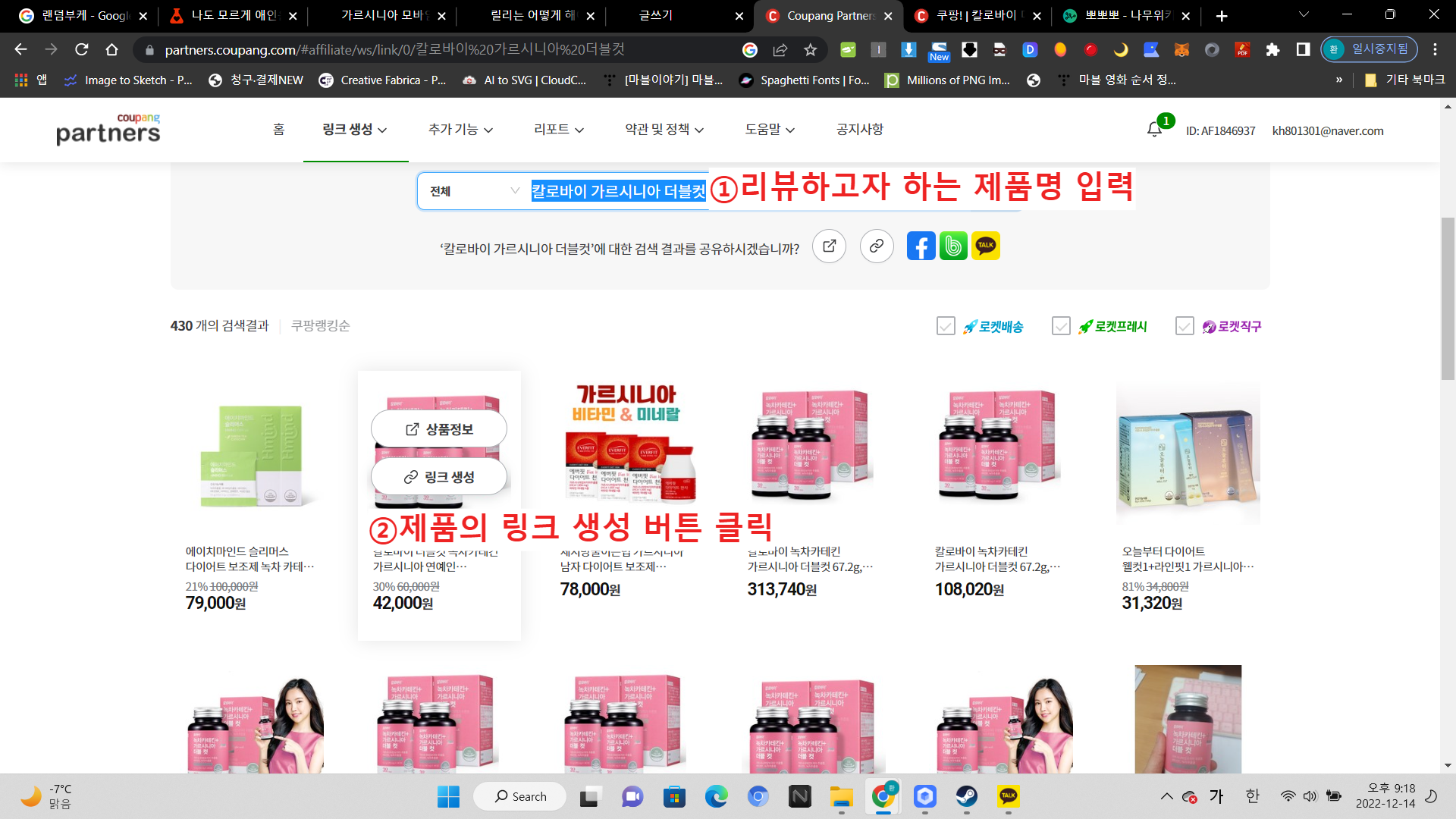
URL이나 HTML을 복사한다.
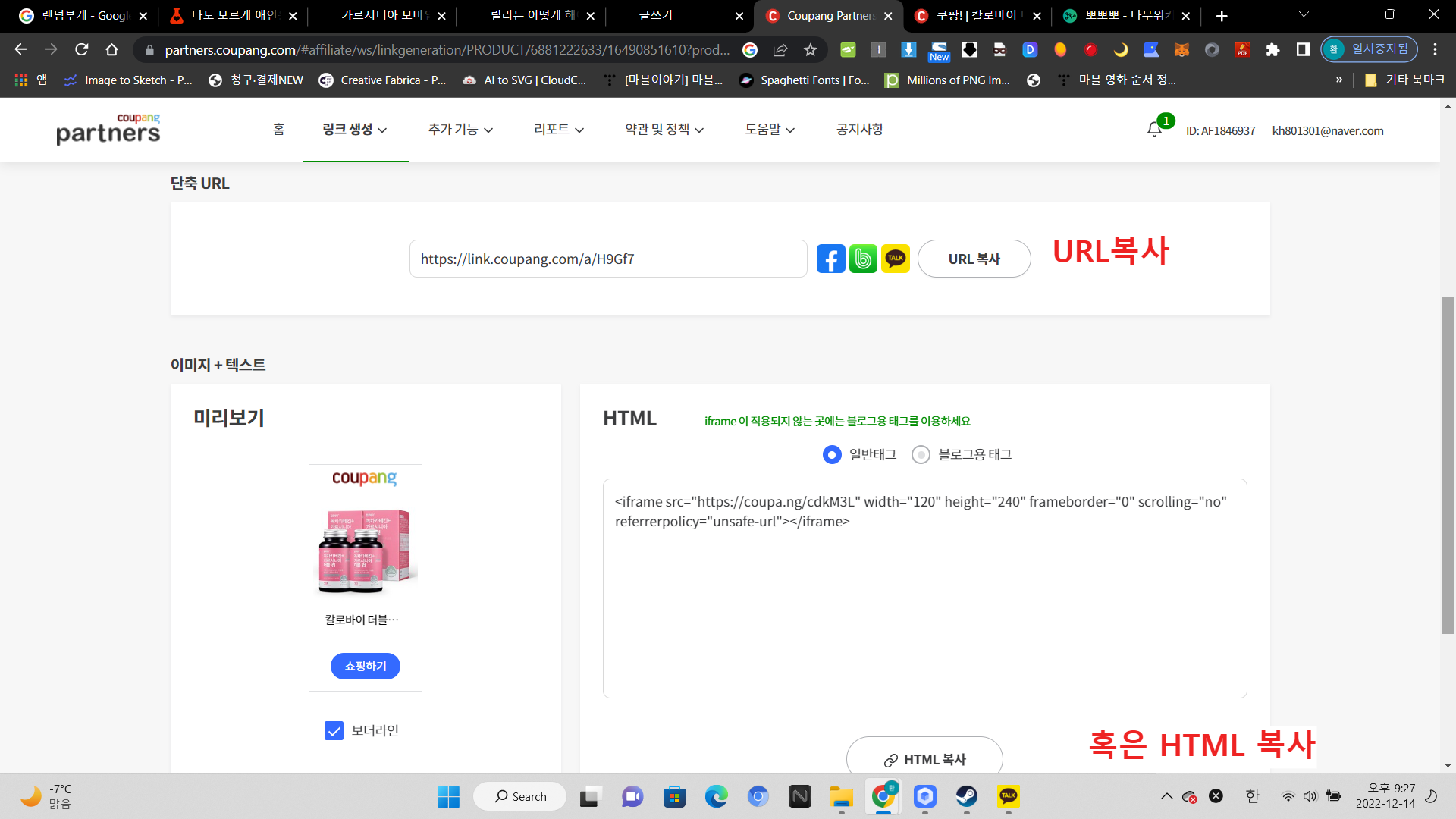
URL을 첨부할 경우 - 복사한 URL 을 게시글에 첨부하여준다.
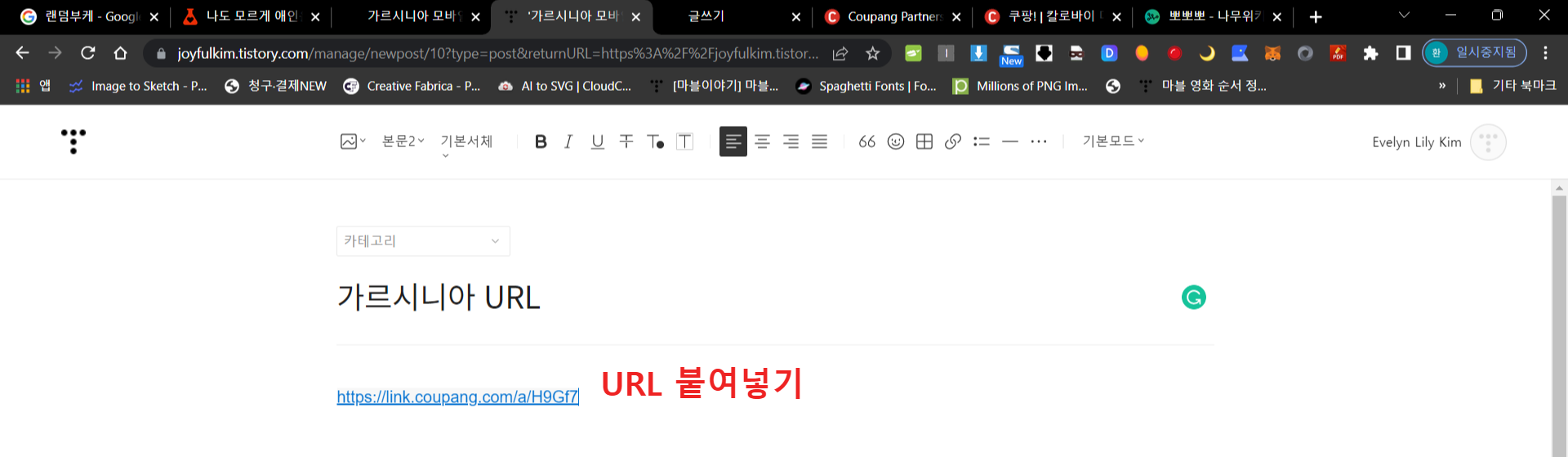
붙여넣기 후 줄바꿈을 하면 제품이미지, 제품명과 함께 링크버튼이 생기기도 한다.
"이 포스팅은 쿠팡 파트너스 활동의 일환으로, 이에 따른 일정액의 수수료를 제공받습니다."라는 문구를 기재한다.
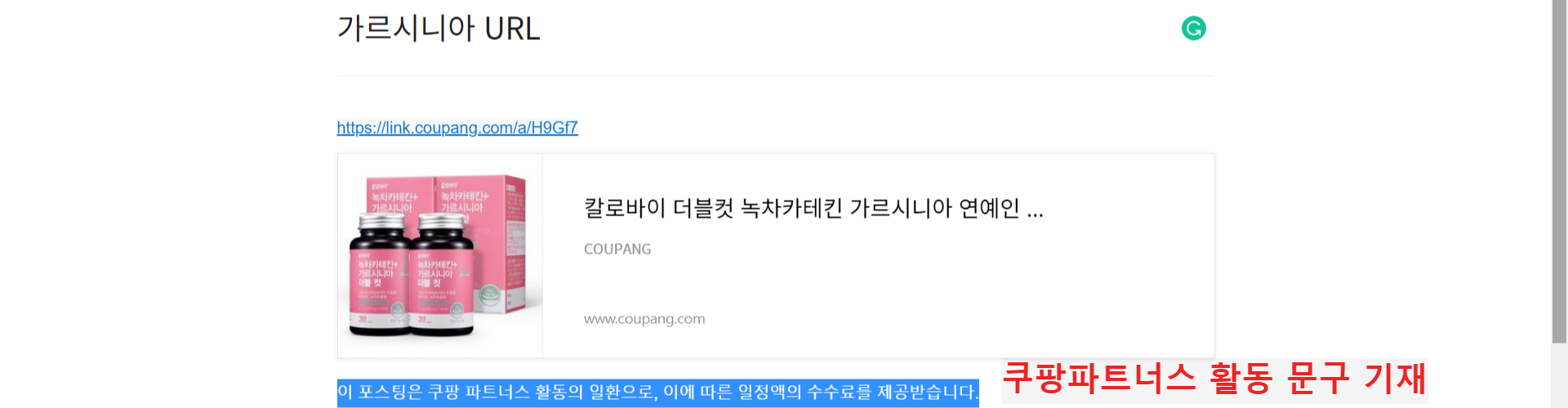
우측하단의 "완료"버튼을 누르면 다음과 같이 대표이미지, 공개여부, 주제 등을 설정할 수 있다. 설정 후 공개발행 클릭.
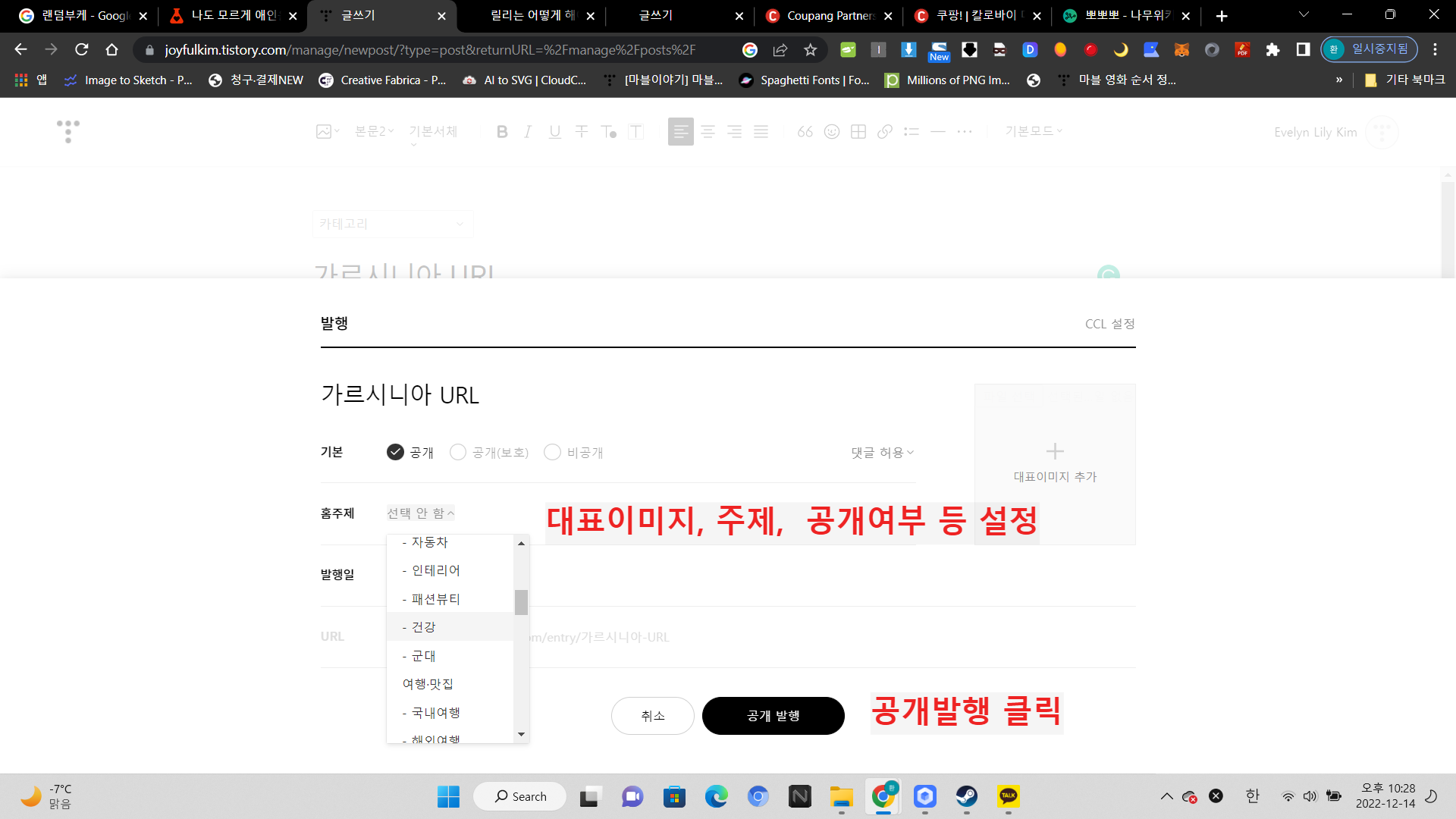
HTML로 첨부할 경우 - 티스토리 글쓰기 메뉴 우측 상단의 기본모드 스크롤을 "HTML"로 변경해준다.
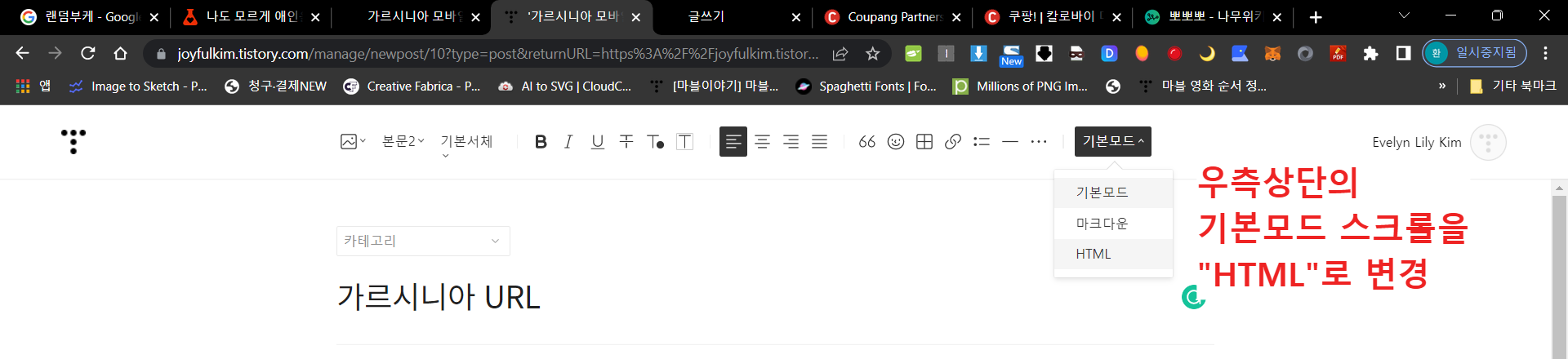
변경하면 이런 개발자스러운 스타일의 모드가 되는데, 당황할 것 없이 여기에 쿠팡에 있던 좀전의 HTML을 붙여넣기한다.
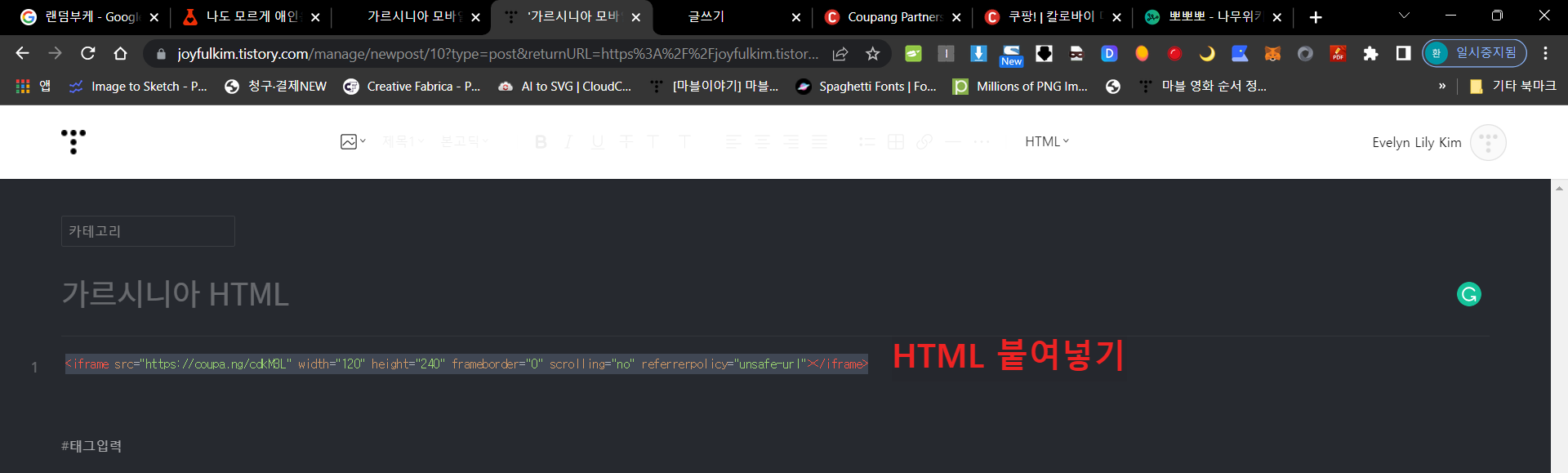
HTML이었던 것을 다시 기본모드로 되돌려서 간편하게 편집도 가능하다. 버튼은 URL과 달리 작다.
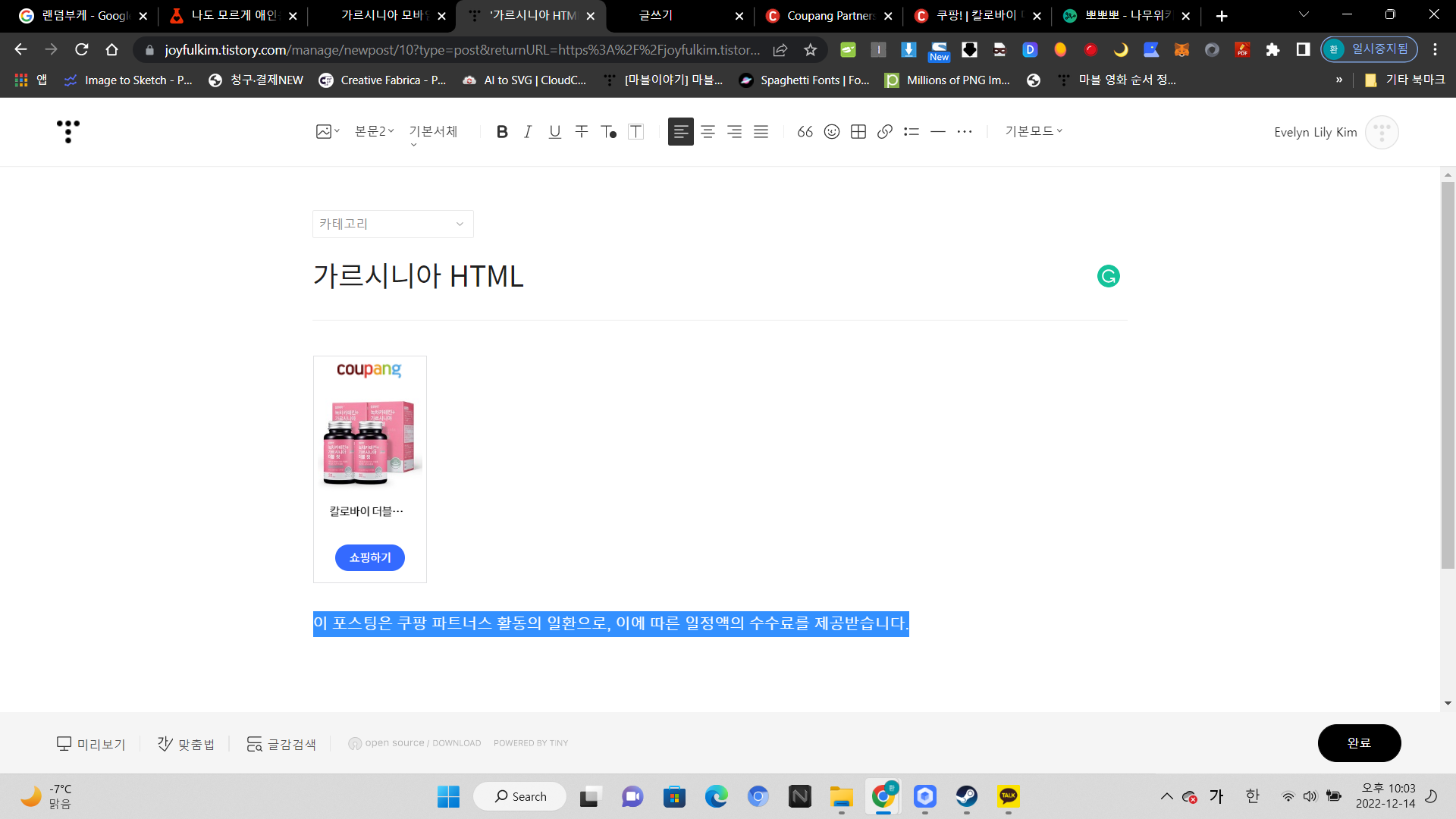
완료를 누르면 대표이미지가 미리 생성되어 있다. URL과 마찬가지로 해당하는 카테고리와 게시글의 공개여부 등을 설정하고 발행해준다.
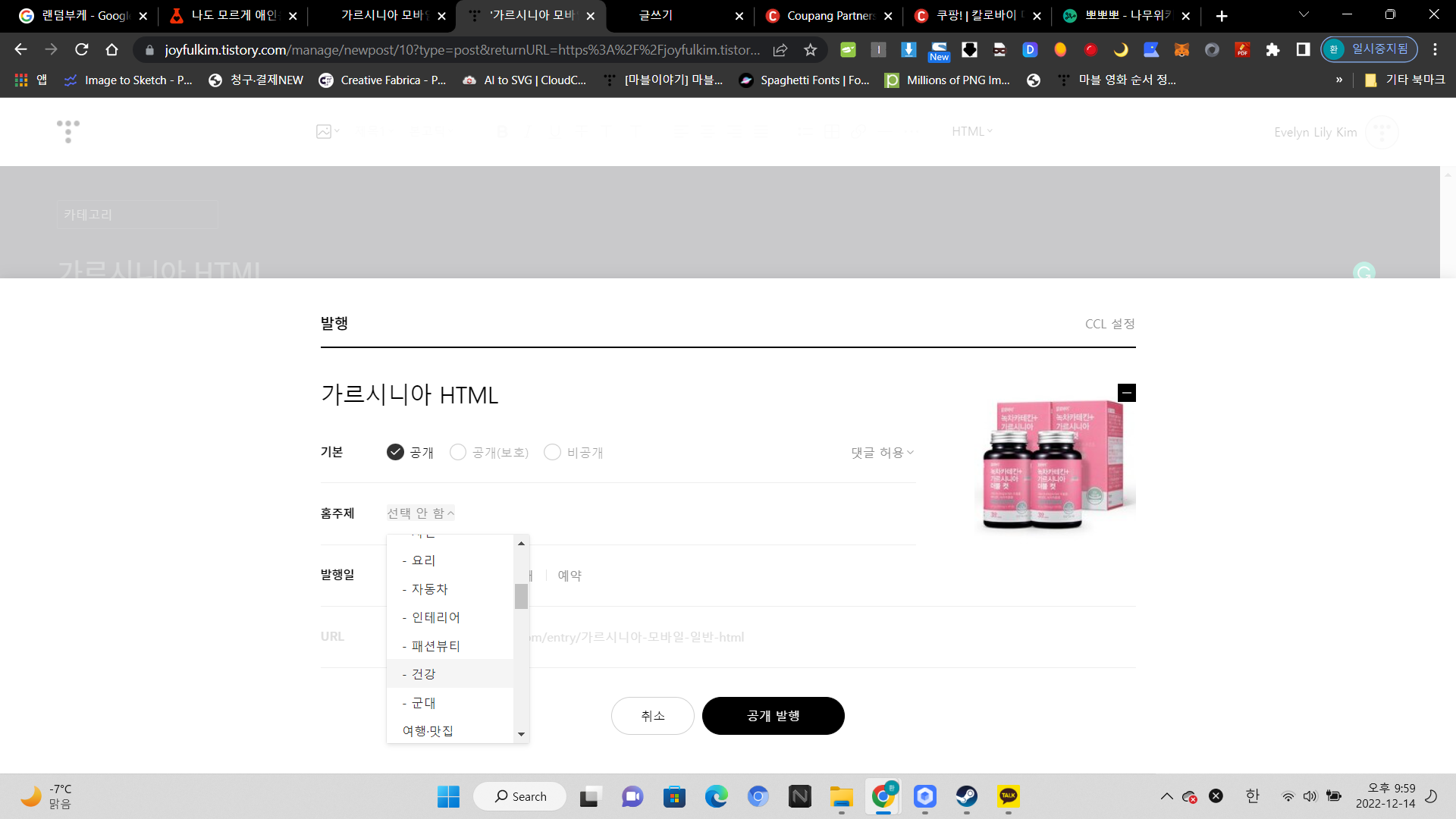
2. 모바일로 업로드
HTML 편집이 불가능하다는 것을 제외하고는 pc와 동일하다.(시도해봐도 안되더라... 방법이 있다면 댓글부탁드린다.)
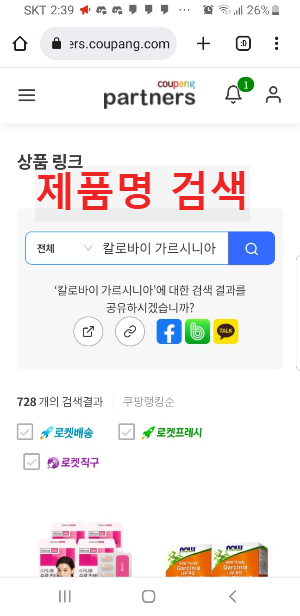
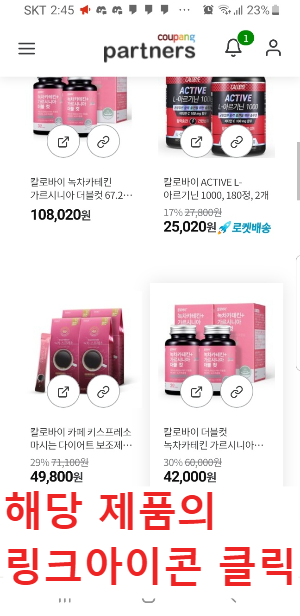
URL도 똑같이 붙여넣기 하면 된다.
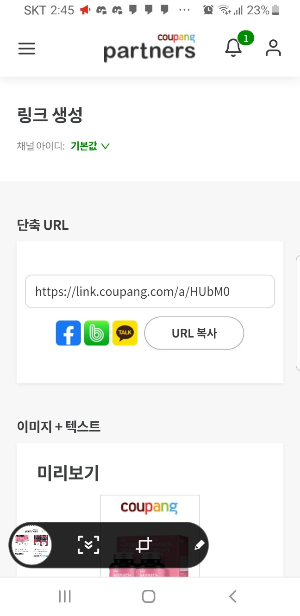
아래는 URL을 붙여놓은 모습이다.
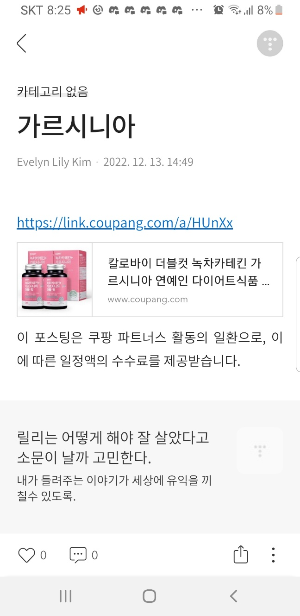
아래는 PC에서 편집한 URL을 모바일에서 미리보기한 모습이다.
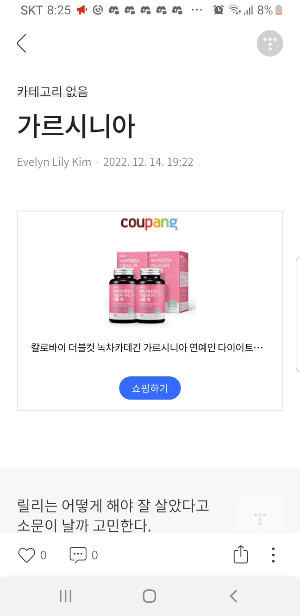
3. 쿠팡파트너스 활동 문구 기재
"이 포스팅은 쿠팡 파트너스 활동의 일환으로, 이에 따른 일정액의 수수료를 제공받습니다."
위 문구를 반드시 리뷰 하단에 기재해 놓아야한다.
공정거래위원회의 심사지침에 따라 추천, 보증인인 파트너스 회원과 당사의 경제적 이해관계에 대하여 공개하여야합니다.
쿠팡의 가이드에 따르면
대가성 문구를 쓰지 않아 신고를 당한 사례가 많이 있다고 한다.
4. URL과 HTML의 차이
HTML이 적절한 대표이미지를 선정해주고, 좀더 간결하고 강렬한 쇼핑하기 버튼을 통해 사용자를 끌어들일 수 있다는 것이 장점인 것 같다. 하지만 모바일에서 편집이 불가능하다는 것은 넘어야 할 허들인듯.
반대로 URL은 파트너스 입문자의 입장에서 좀더 직관적이고, HTML의 활용도가 높은 블로그가 아닌 댓글리뷰나, HTML이 불가능한 환경에서 편집이 가능한 것이 장점인 것 같다.
다음은 검색유입과 매출을늘리는 태그 및 리뷰 작성법에 대해서 공부해 보려 한다.